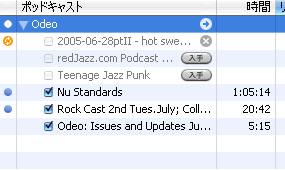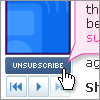 前回に引き続き、Odeo 体験第 2弾。今度は実際に購読リストを作って、iTunes で Podcast を受信するところまで行ってみます。これで「聴く」という部分については一通り使い方がわかるのではないかと思います。
前回に引き続き、Odeo 体験第 2弾。今度は実際に購読リストを作って、iTunes で Podcast を受信するところまで行ってみます。これで「聴く」という部分については一通り使い方がわかるのではないかと思います。
Odeo は Podcast それぞれに Tag がふってあるので、自分の興味のあるキーワードで検索をかけることで簡単に自分好みの Podcast を見つけることができます。例えば 「Rock」 というキーワードで Podcast を探す場合、検索フォームに 「Rock」 と入力して検索すれば OK。
検索結果には番組 (Channel) と各コンテンツ (Show) が両方とも引っかかってきます。すべてのコンテンツはサイト上で視聴ができますので、とりあえず聴いてみて、自分の好みに合ったものを探してみましょう。
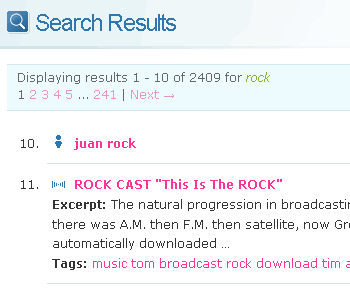
Channel の場合には 「SUBSCRIBE」 ボタン、Show の場合には 「QUEUE」 ボタンがついていると思いますが、「SUBSCRIBE」 を押せば、Channel が購読リストに追加されます。Channel を購読リストには入れないが、この回の Show だけは受信したいという場合は、「QUEUE」 ボタンを押すと、その Show だけが RSS に反映されます。この辺の Ajax の使い方とか何気に Cool。
購読リストに加わった Channel は 「Sync」 エリアの 「Your Subscriptions」 で確認できます。また、「QUEUE」 でダウンロード待ちになっている Show は 「Your Queue」 にリストされます。ここで削除なども可能です。
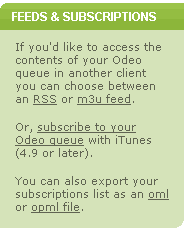 リストが出来上がったところで Podcast を受信してみましょう。Podcast に対応した iTunes4.9 以上が必要になりますので事前にインストールしておきます。iTunes さえあれば後は簡単。「Sync」 エリア右側メニュー下部にある 「Feeds & Subscriptions」 (左図) を見てみましょう。
リストが出来上がったところで Podcast を受信してみましょう。Podcast に対応した iTunes4.9 以上が必要になりますので事前にインストールしておきます。iTunes さえあれば後は簡単。「Sync」 エリア右側メニュー下部にある 「Feeds & Subscriptions」 (左図) を見てみましょう。
真ん中の段落、「subscribe to your Odeo queue」 というリンクをクリック、ファイルをダウンロードしたらそのファイルを iTunes の Podcast エリアにドラッグ&ドロップすれば Odeo が追加されます。Firefox なら 「アプリケーションで開く」 で iTunes を選択しても OK。
Podcast を更新すれば、Show のダウンロードが始まります。iTunes の設定から iPod を同期するようにしておけば、落とした Podcast が自動的に iPod へ。あとは好きなときに楽しめます。